Come dare indicazioni vocali su iPhone

Scopri come impostare le indicazioni vocali su iPhone con questo guida dettagliata che esplora Apple Maps e Google Maps.
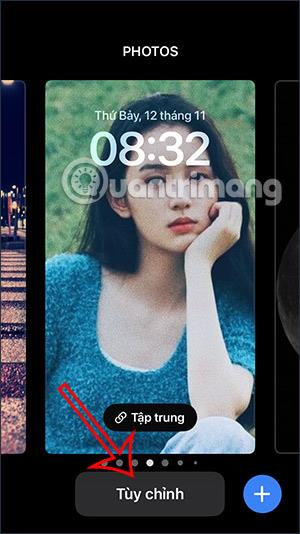
iOS 16 supporta molti widget da installare e visualizzare nella schermata di blocco, fornendo informazioni rapide agli utenti, come l'installazione di widget di Facebook su iPhone o l'installazione di widget di informazioni meteo sulla schermata di blocco di iPhone. Con l'utilità Meteo sul tuo iPhone, puoi tenere traccia delle informazioni su temperatura, precipitazioni o monitorare l'indice UV direttamente sul tuo telefono. L'articolo seguente ti guiderà a monitorare le informazioni meteo sulla schermata di blocco dell'iPhone.
Istruzioni per monitorare il meteo sulla schermata di blocco dell'iPhone
Passo 1:
Prima di tutto, nella schermata di blocco, tieni premuto sullo schermo per modificare. Tocca il pulsante Personalizza per modificare, quindi tocca Schermata di blocco .
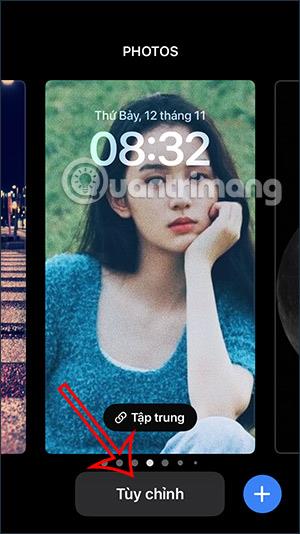

Passo 2:
Ora faremo clic sul pulsante Aggiungi widget per inserire il widget meteo nella schermata di blocco dell'iPhone. Vedrai quindi i widget disponibili tra cui scegliere, incluso il widget della temperatura. Se desideri solo monitorare la temperatura, fai clic su e sposta questo widget nella sezione widget.

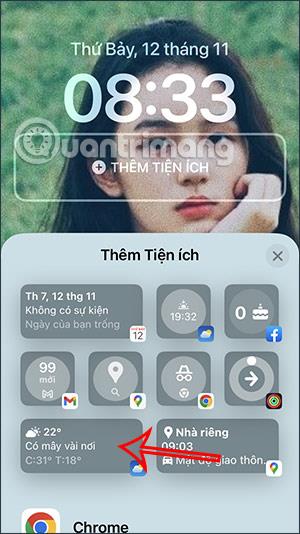
Passaggio 3:
Per aggiungere ulteriori informazioni sul meteo, scorri in basso e fai clic su Meteo. Ora gli utenti vedranno tutti i widget delle informazioni meteo tra cui scegliere e da aggiungere alla schermata di blocco dell'iPhone.


Scorriamo verso destra per vedere i widget meteo e scegliamo quali informazioni desideri vedere sulla schermata di blocco dell'iPhone.

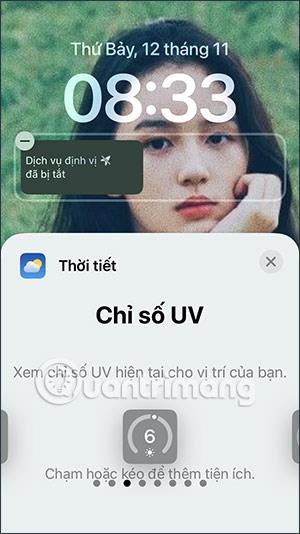
A seconda delle informazioni meteo, la dimensione del widget sarà diversa e potrai scegliere di aggiungerla alla schermata di blocco dell'iPhone.

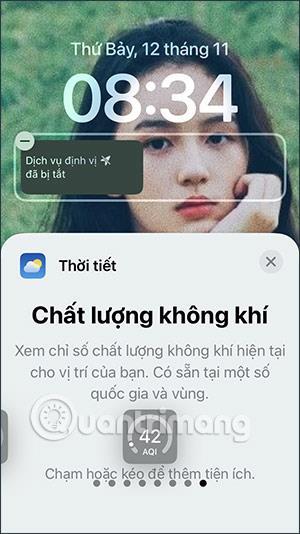
Qualunque widget utilizzi, trascinalo nell'area widget. Il risultato mostrerà le informazioni meteo sulla schermata di blocco dell'iPhone come mostrato di seguito.
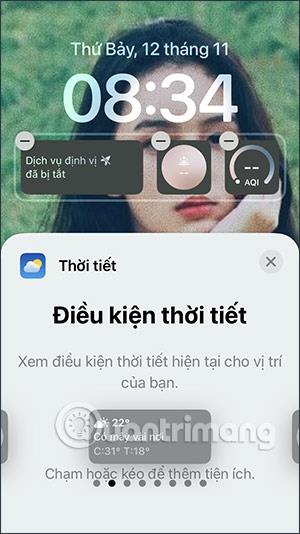
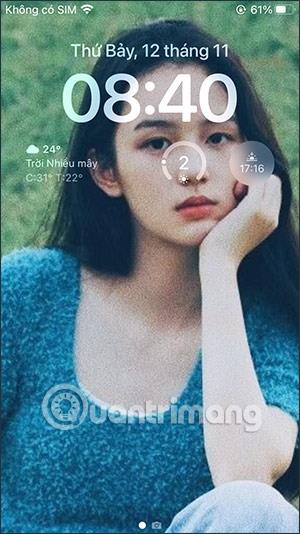
Istruzioni video per monitorare il meteo sulla schermata di blocco dell'iPhone
Come utilizzare l'utilità Hey Weather su iPhone
Passo 1:
Innanzitutto, scarica l'applicazione Hey Weather per iPhone secondo il collegamento sottostante.
Passo 2:
Quindi apri l'applicazione Hey Weather e fai clic su Widget nella parte inferiore dello schermo. In questo momento, la schermata visualizza i tipi di widget dell'applicazione come Widget firma, Widget personalizzabili, Altri widget. Fare clic per selezionare il tipo di widget che si desidera visualizzare.

Passaggio 3:
Successivamente, scegliamo la dimensione per questo tipo di widget e scegliamo il colore di visualizzazione per il widget meteo fornito di seguito. Cambia il colore in Seleziona colore di sfondo e cambia i simboli nel widget in Seleziona stile icone .
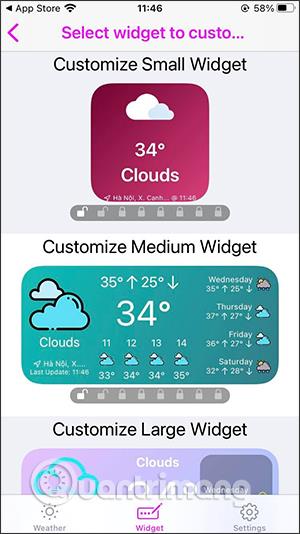
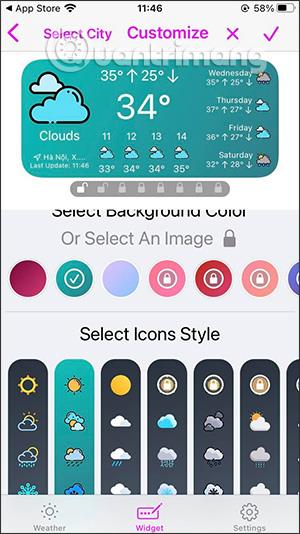
Passaggio 4:
Dopo aver scelto il colore e il simbolo che desideri utilizzare, continua a fare clic sull'icona del segno di spunta nell'angolo in alto a destra dello schermo per salvare.
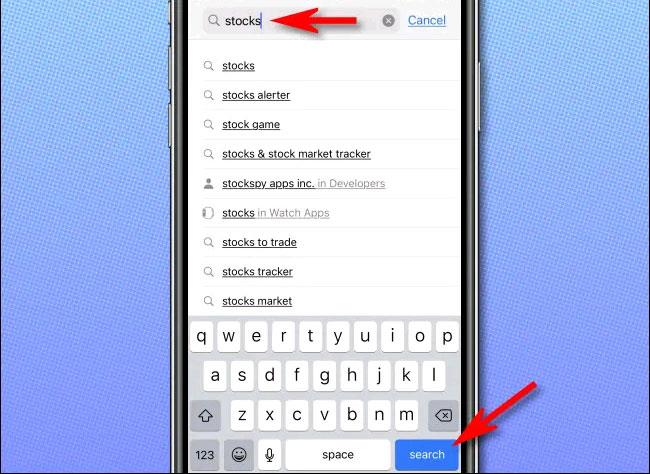
Passaggio 5:
Torna all'interfaccia su schermo, tieni premuto lo schermo e seleziona l'icona più per aggiungere un widget. Ora vedrai il widget Hey Weather su cui fare clic.
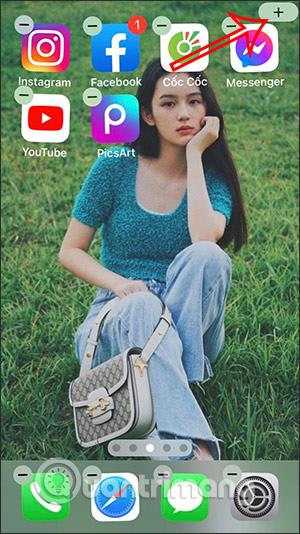

Passaggio 6:
Fai clic sul pulsante Aggiungi widget nella parte inferiore dello schermo, quindi vedrai la schermata delle previsioni del tempo come di seguito.

Scopri come impostare le indicazioni vocali su iPhone con questo guida dettagliata che esplora Apple Maps e Google Maps.
Scopri come cambiare la schermata di chiamata su iPhone con iOS 17, migliorando la tua esperienza di chiamata.
Scopri come associare il tuo iPhone a un computer Linux utilizzando KDE Connect, un
Scopri come utilizzare la modalità Picture-in-Picture in Microsoft Edge su iPhone e iPad per guardare video mentre navighi utilizzando PIP.
Scopri la posizione e l
Scopri come trovare e taggare le note sull’iPhone grazie alle nuove funzionalità di iOS 15. Utilizza i tag per gestire le tue note in modo scientifico e veloce.
Quando si esegue l'aggiornamento a iOS 16, l'app Mail su iOS 16 verrà aggiornata con la possibilità di richiamare le email quando inviate con un orario selezionabile.
iOS 16 offre molte funzionalità per personalizzare la schermata di blocco dell'iPhone. E l'immagine della schermata di blocco dell'iPhone ha anche la possibilità di ritagliare direttamente l'immagine, regolando l'area dell'immagine come preferisci.
Hai effettuato con successo il jailbreak del tuo iPhone? Congratulazioni, il passo più difficile è finito. Ora puoi iniziare a installare e utilizzare alcune modifiche per vivere il tuo iPhone come mai prima d'ora.
Per coloro che hanno familiarità con il pulsante Home delle versioni precedenti di iPhone, forse il passaggio a uno schermo edge-to-edge creerà un po' di confusione. Ecco come utilizzare il tuo iPhone senza pulsante Home.








